在Gitcode上创建项目
打开Gitcode,创建一个项目,填一下项目名称

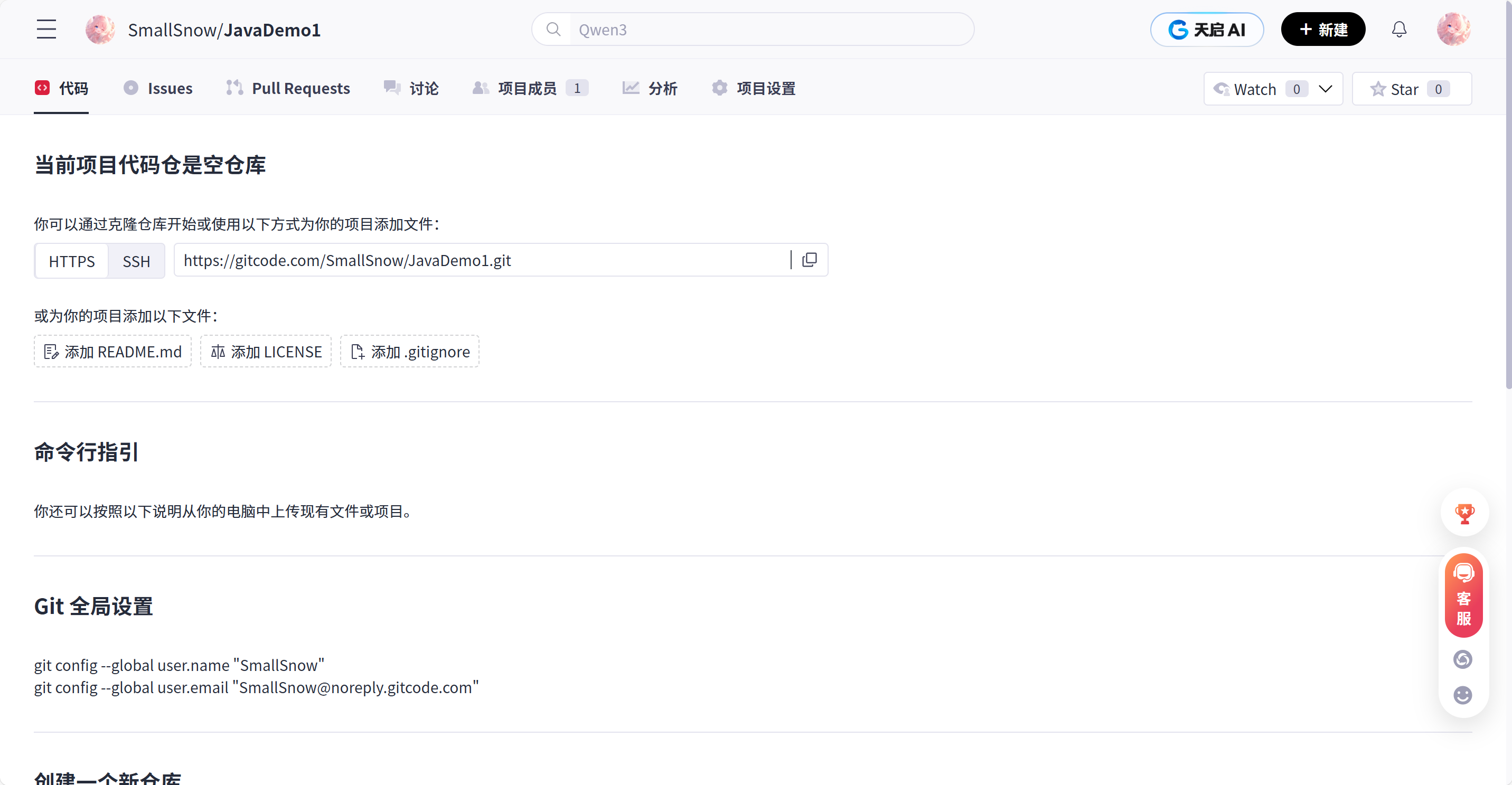
打开Gitcode,新建访问令牌
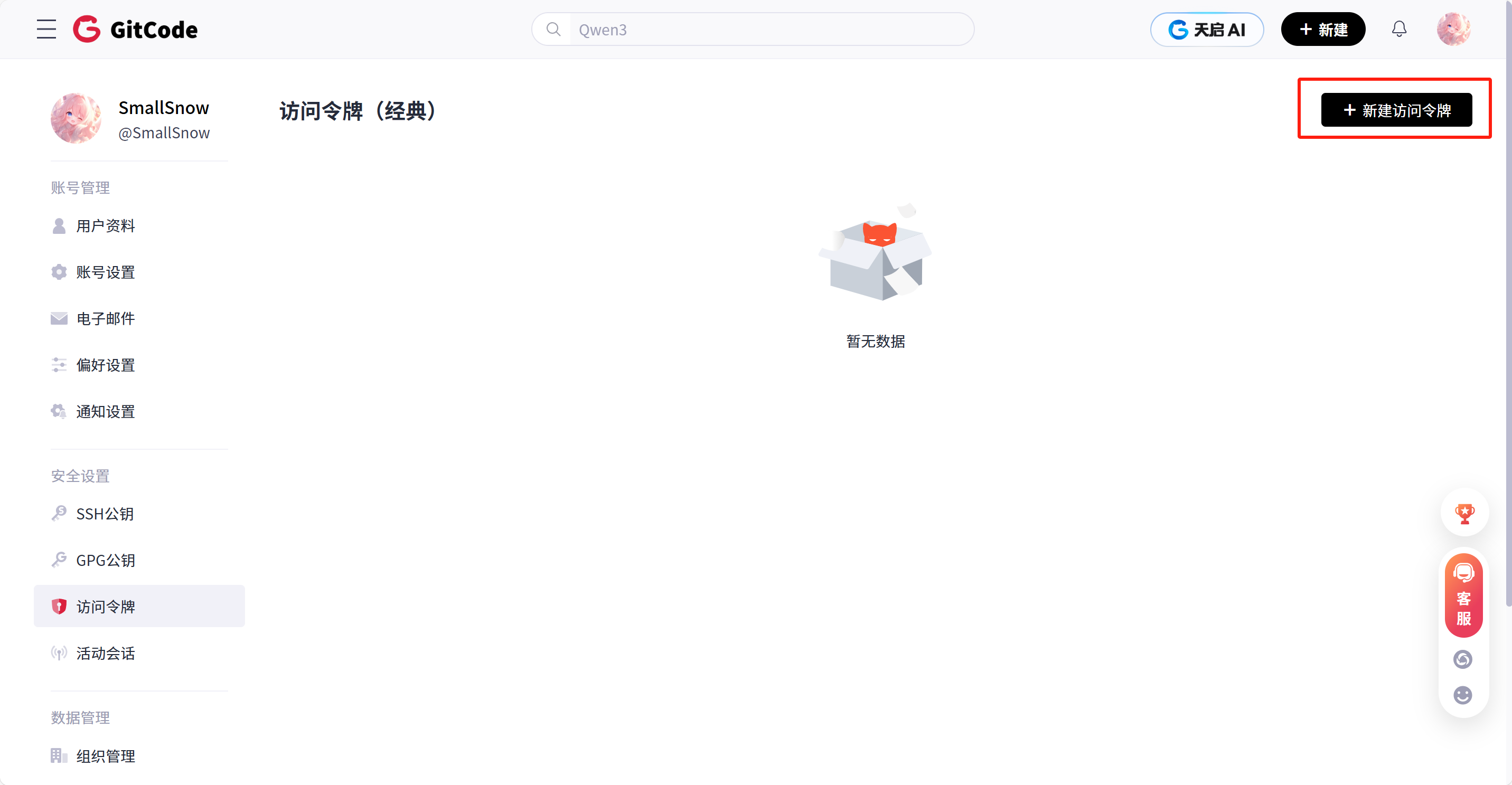
名字随便取,设置一下到期时间
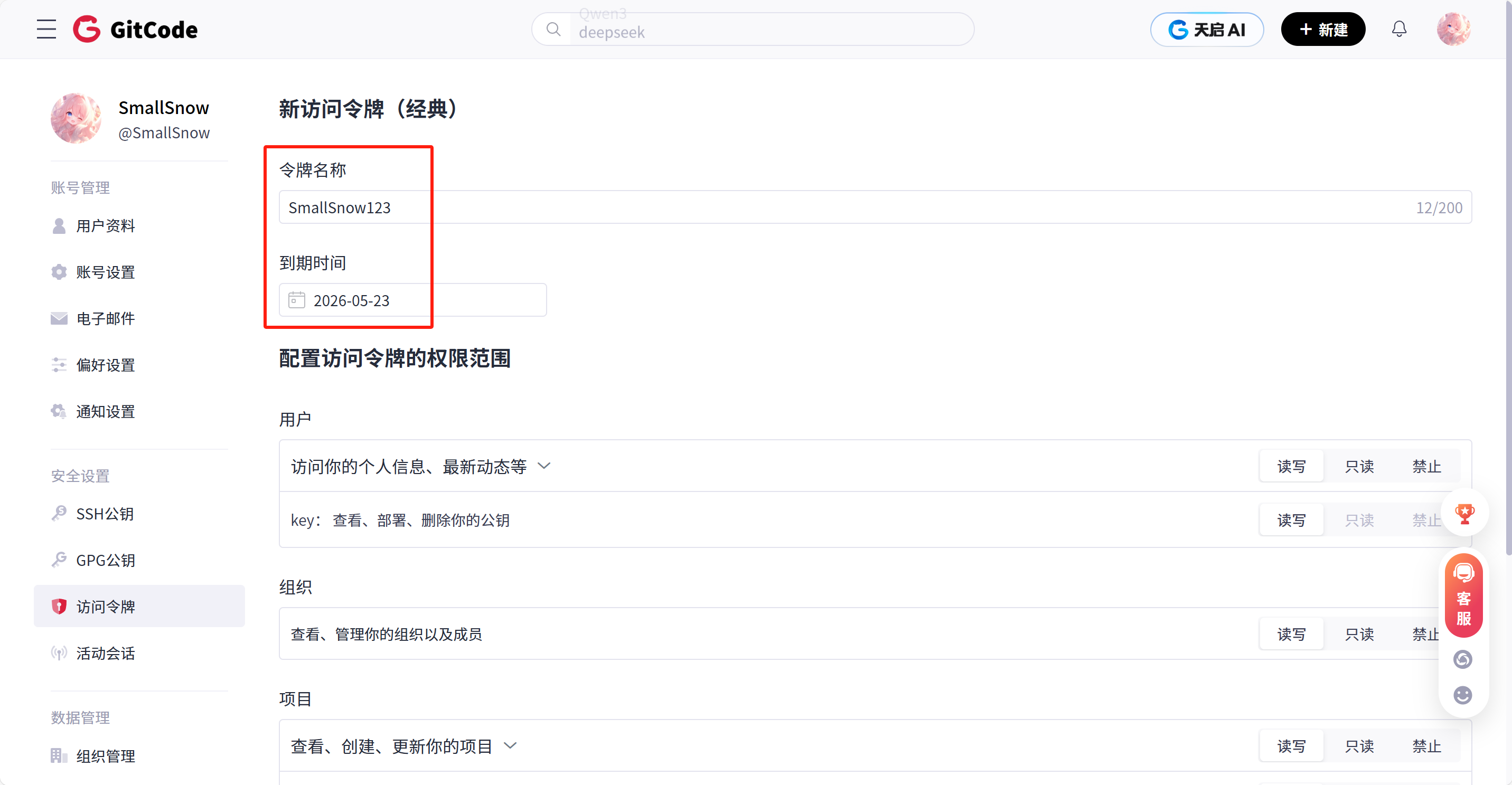
立即复制生成的令牌(仅展示一次,丢失后需重新创建令牌),这个令牌一定要保存好

新建一个测试文件
例如test.txt
随便输入点内容,例如123456
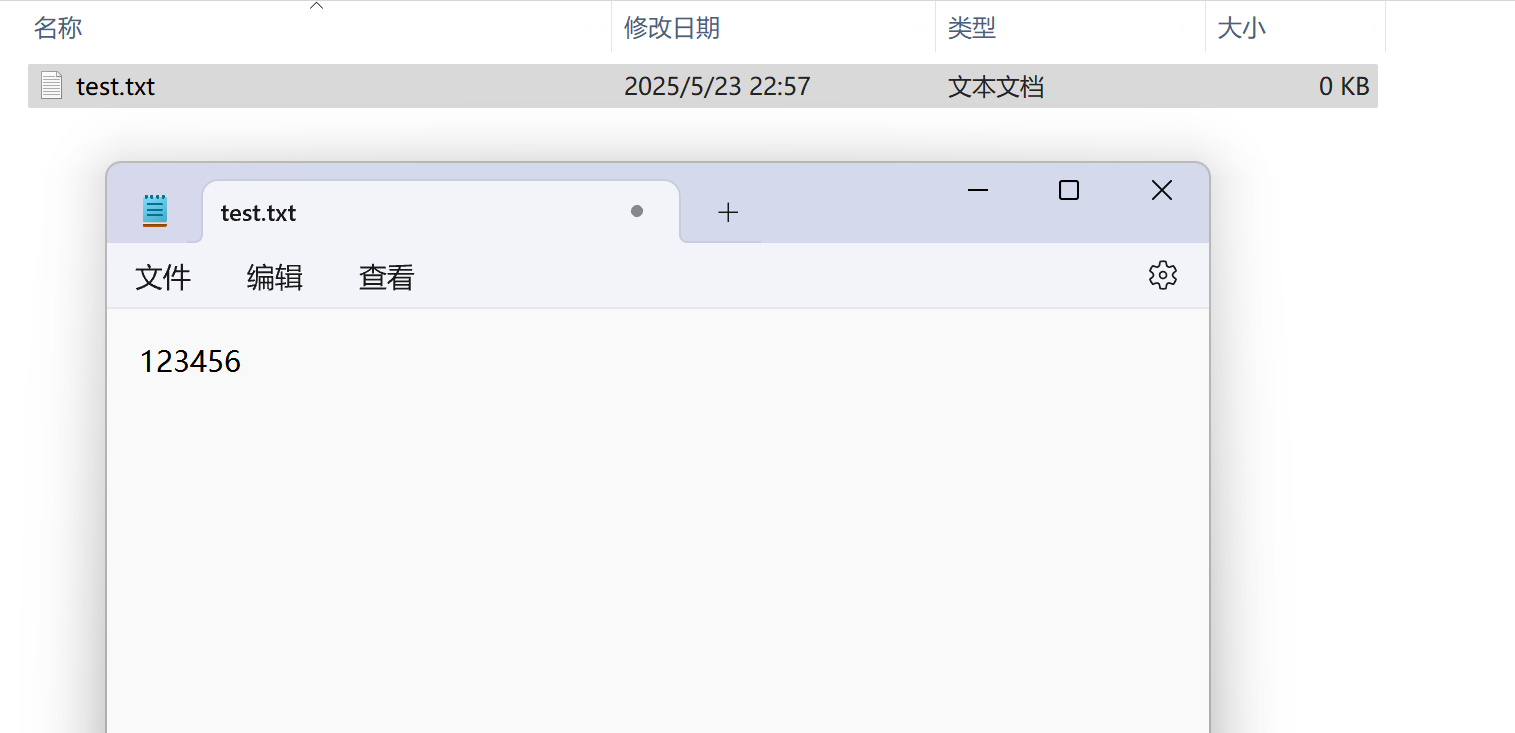
打开Git
鼠标在文件夹右键,选择这个
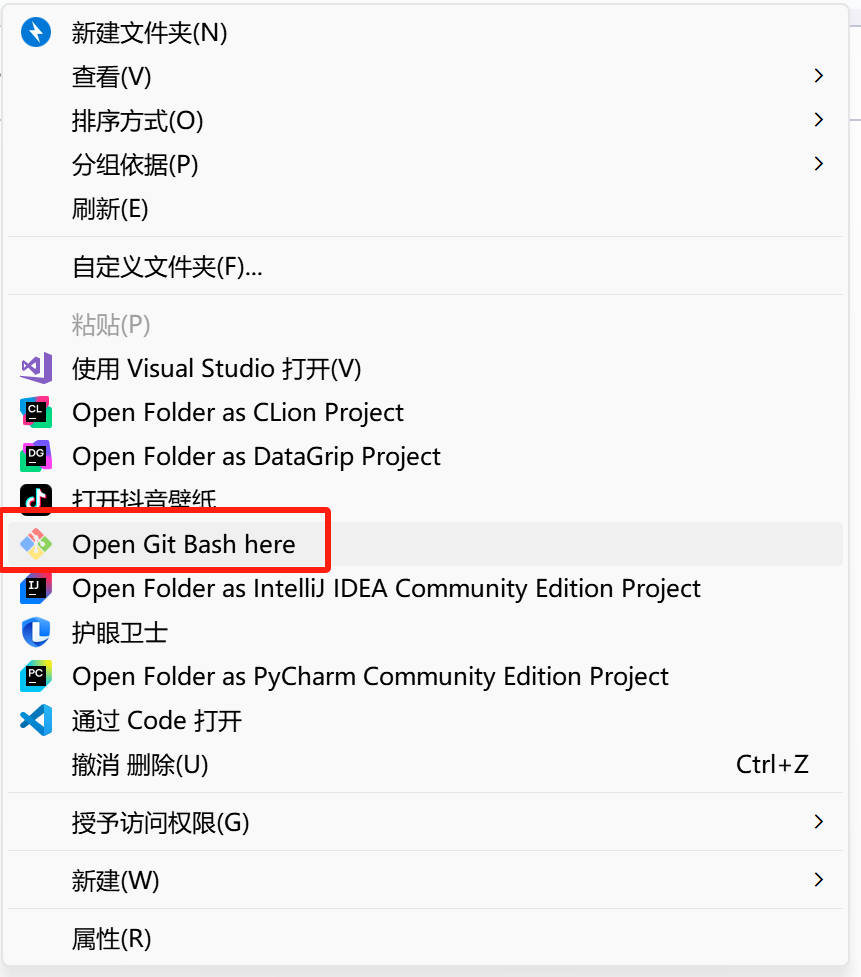
配置 Git 基础信息
首次使用 Git 需配置用户名和邮箱(与 GitCode 账号一致),这会关联到你提交的代码记录。
可以直接设置为图中的这串
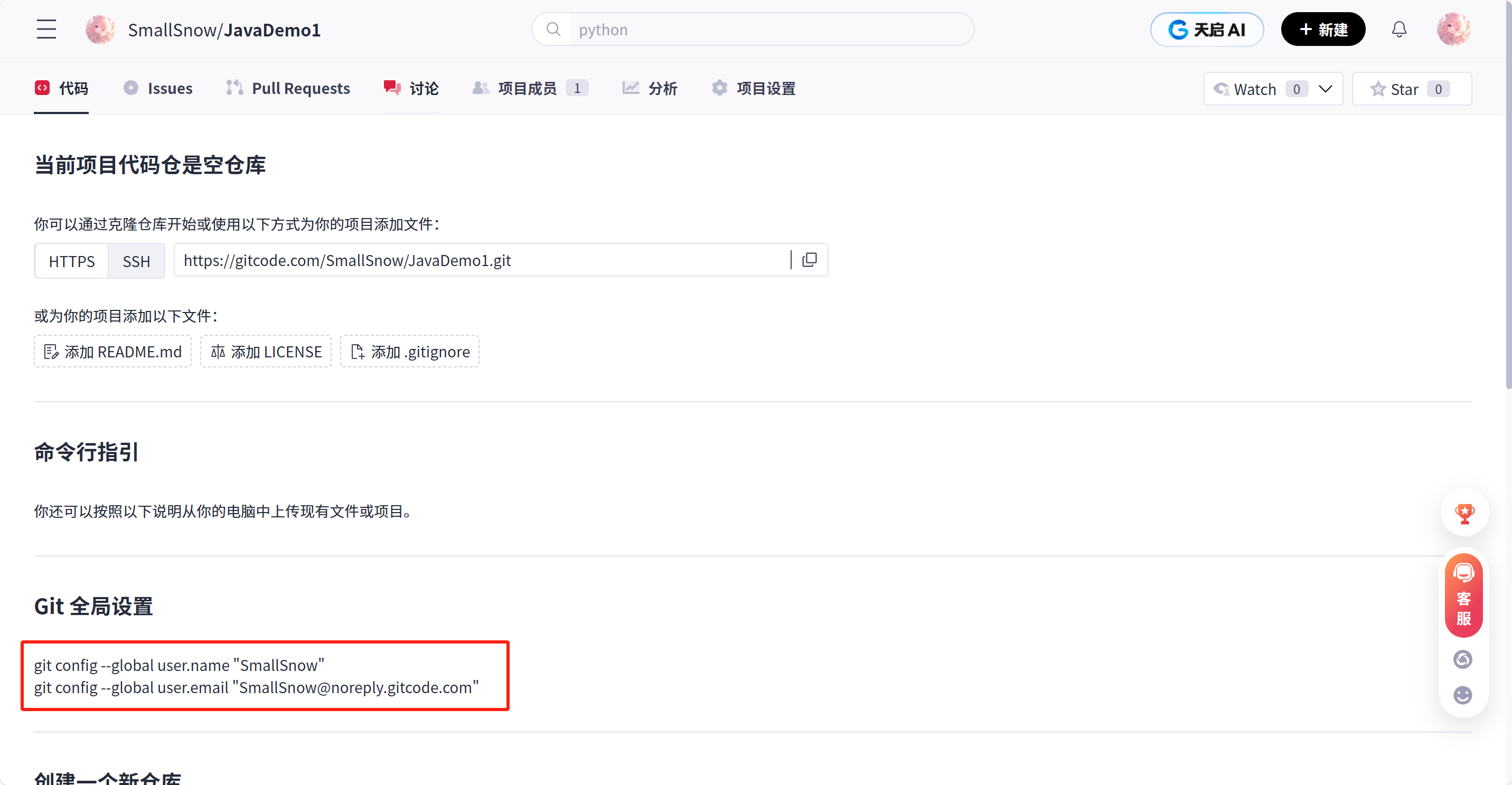
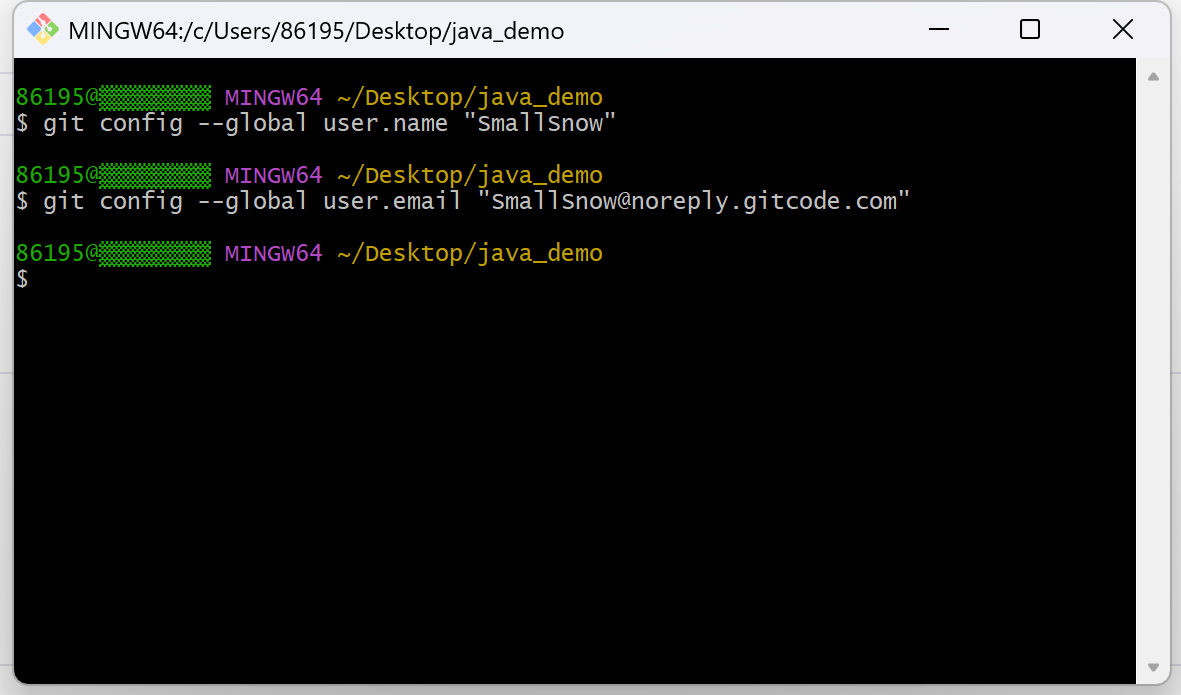
初始化本地仓库(仅需执行一次)
git init此时文件夹内会生成一个 .git 隐藏目录(Git 仓库的核心文件)
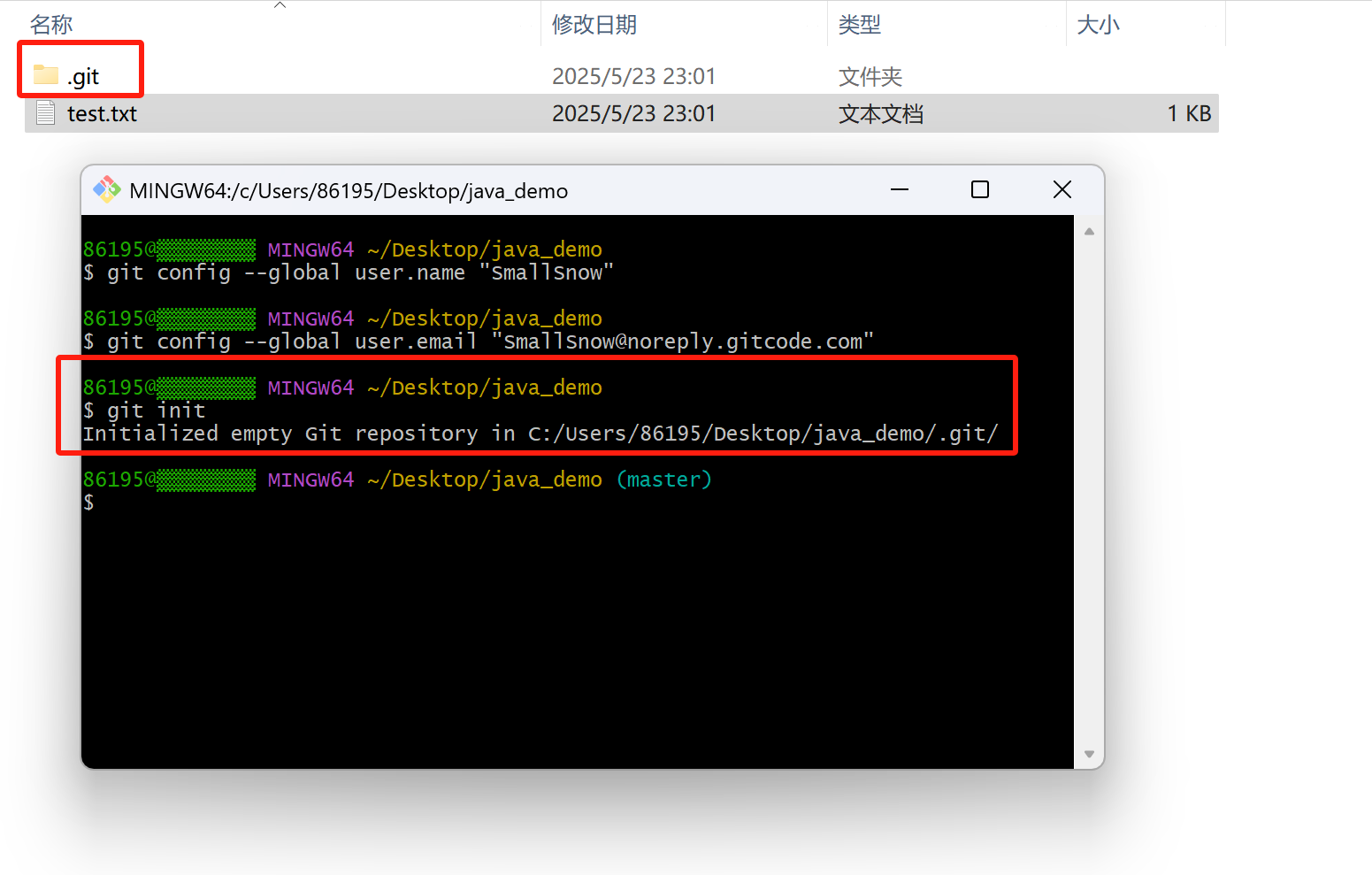
关联本地仓库与 GitCode 远程仓库
回到 GitCode 的仓库页面,复制远程仓库的 HTTPS 地址
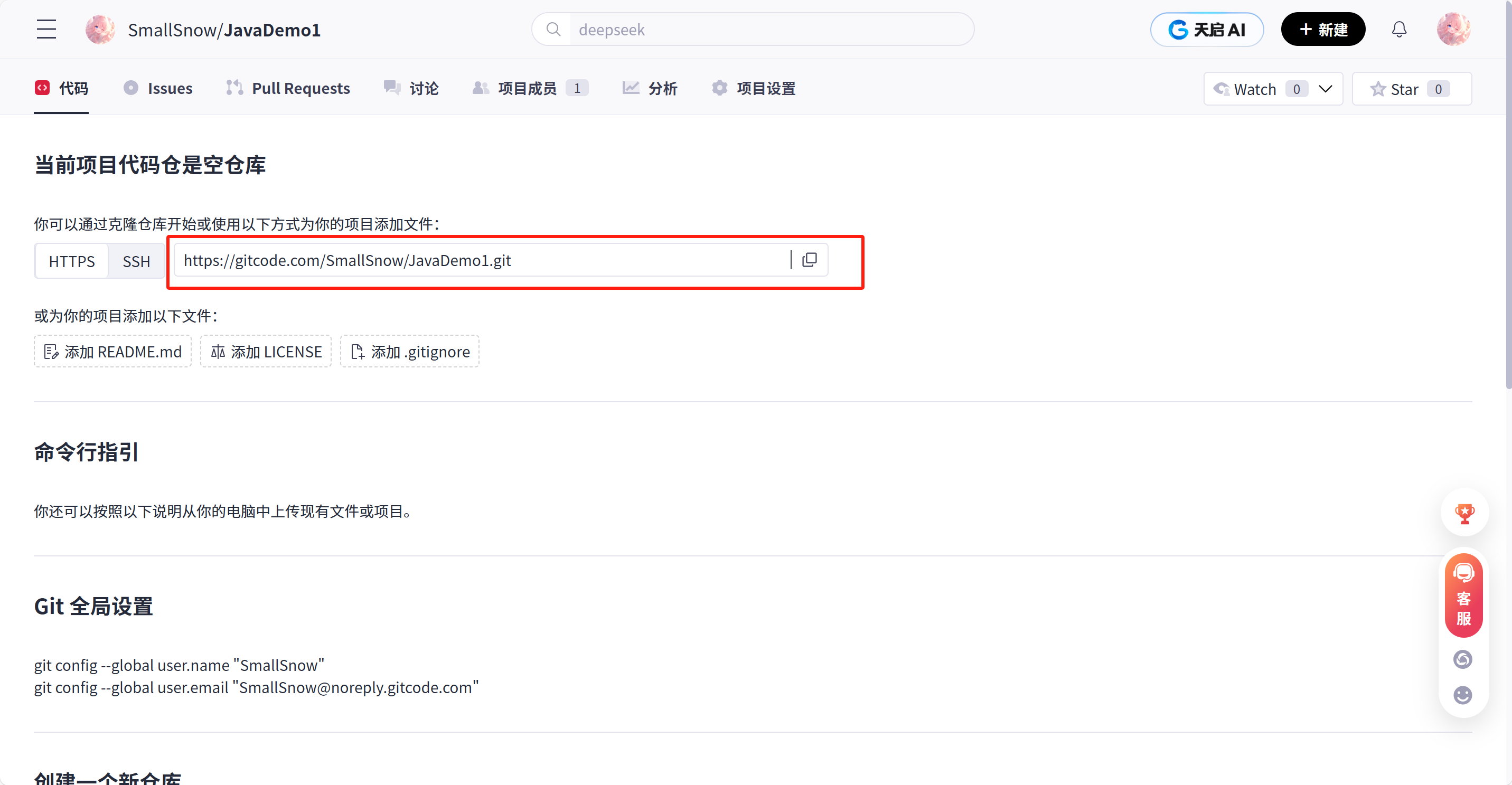
将我的远程仓库地址替换为你复制的地址
git remote add origin https://gitcode.com/SmallSnow/JavaDemo1.git验证关联是否成功
git remote -v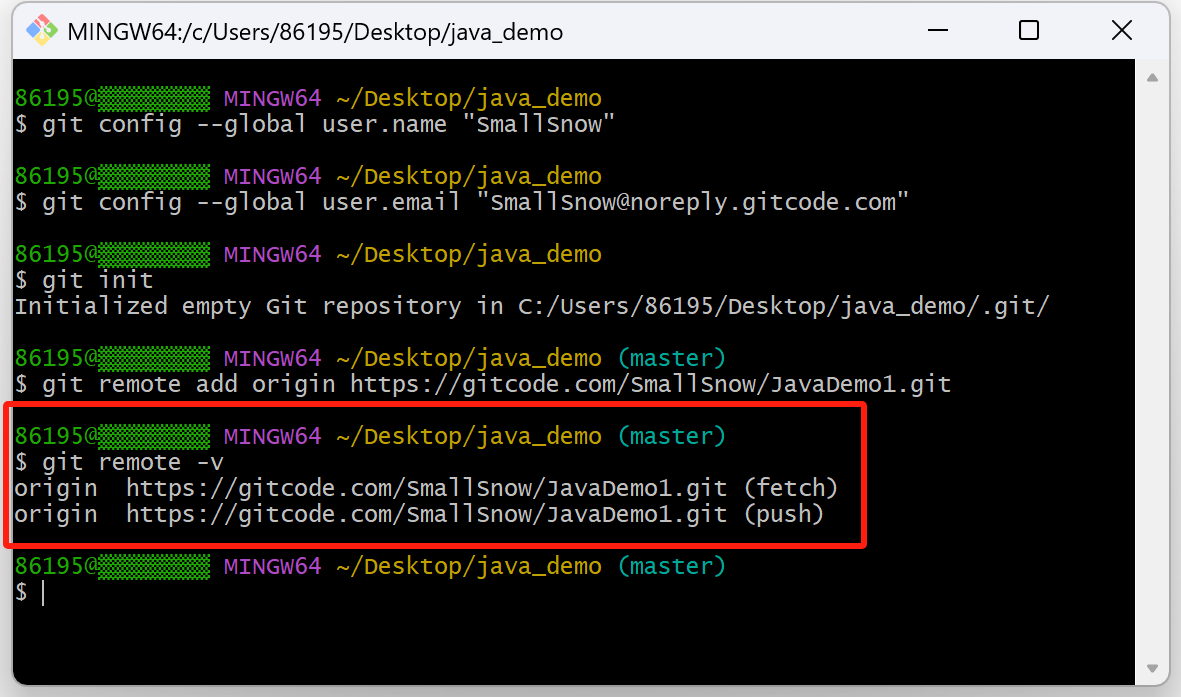
上传文件到远程仓库
将文件添加到 Git 暂存区
git add test.txt或 git add . 添加所有文件
git add .提交到本地仓库(可以附带提交说明)
git commit -m "首次提交:添加测试文件"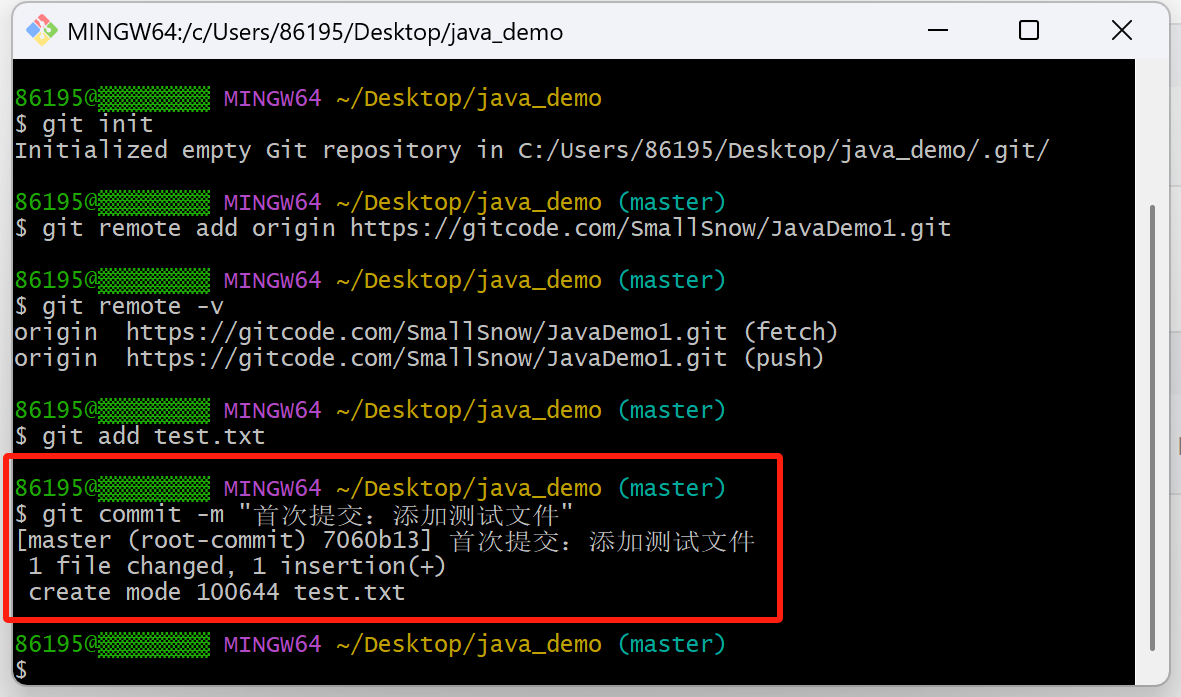
重命名当前所在分支为 main
不进行这一步也没事
git branch -m main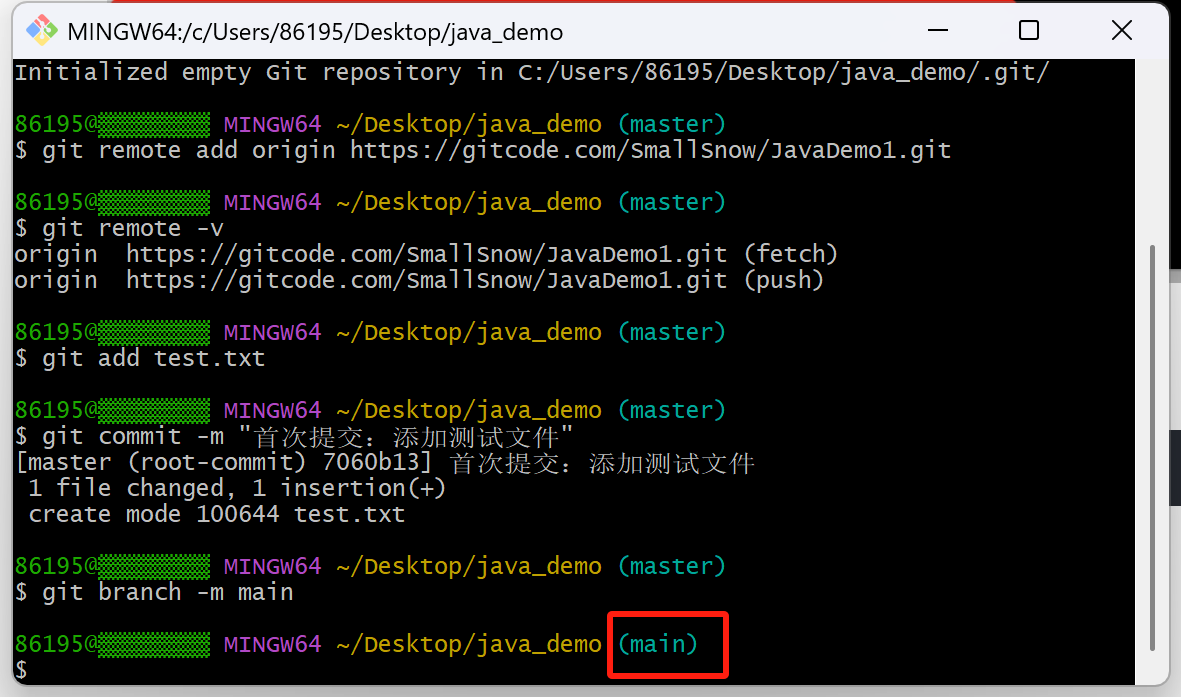
将本地提交推送到 GitCode 远程仓库
git push -u origin main首次推送时,Git 会提示输入账号密码
- 用户名:填写 GitCode 账号名(或邮箱)。
- 密码:填写之前生成的 访问令牌(不会显示输入内容)
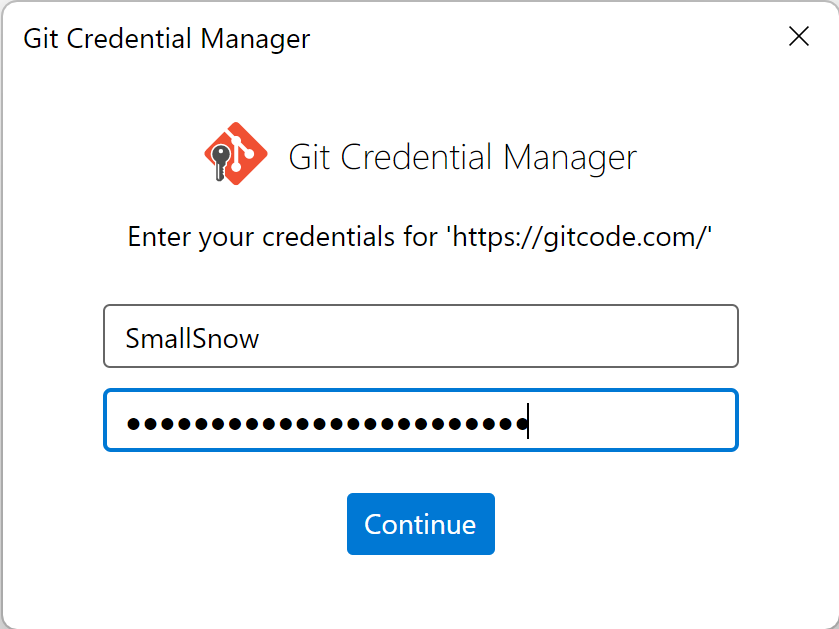
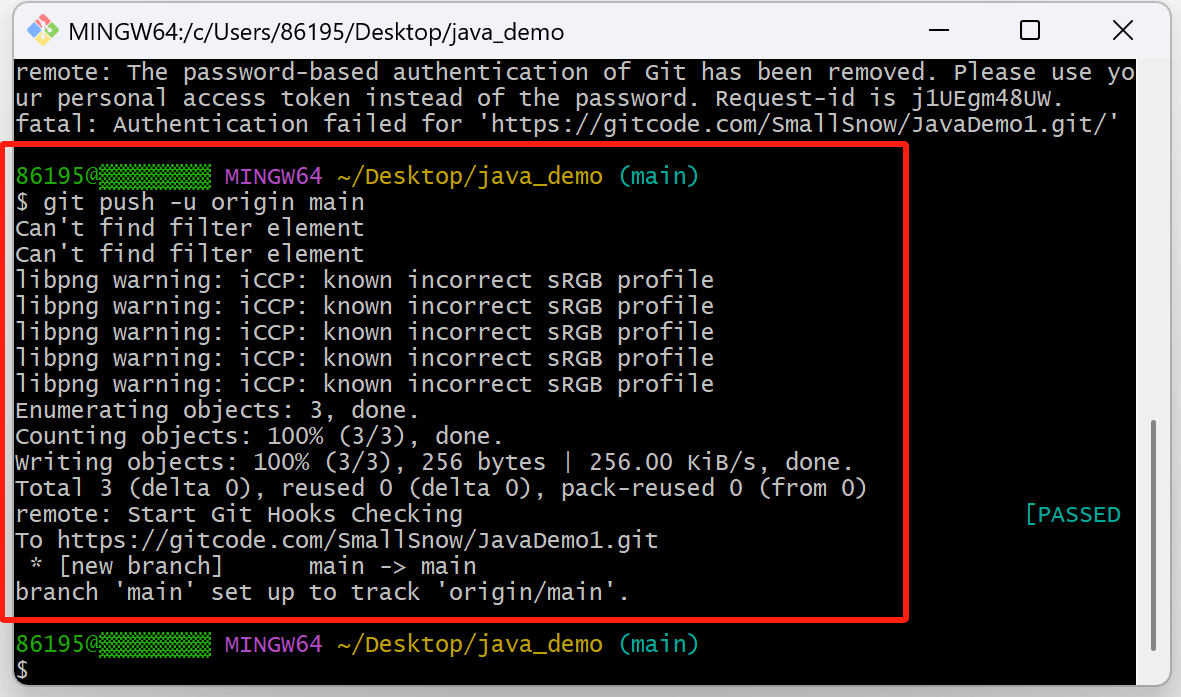
打开Gitcode,能看到文件添加成功
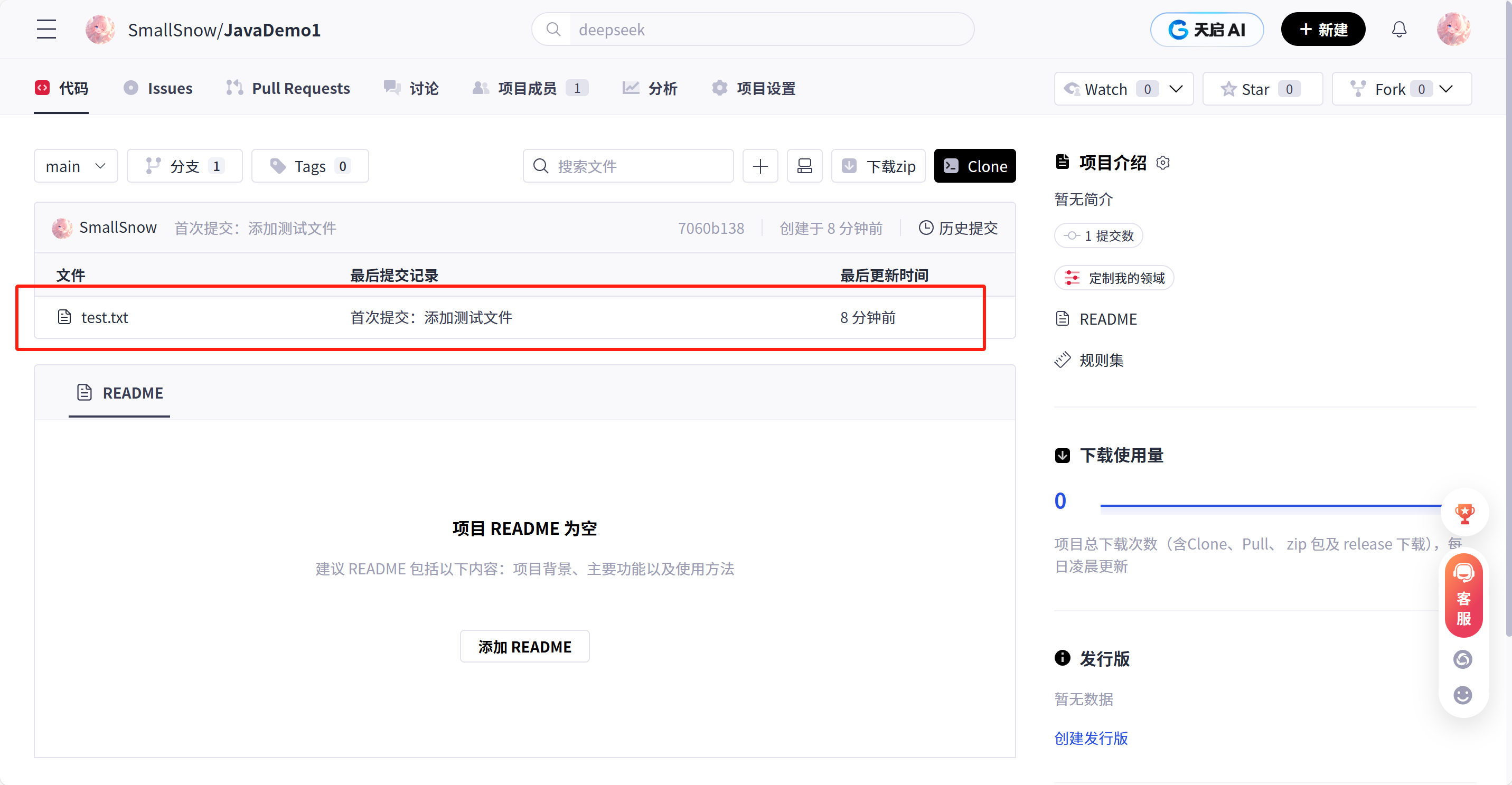
从远程仓库下载文件
这个命令表示拉取远程 main 分支的内容到本地
git pull origin main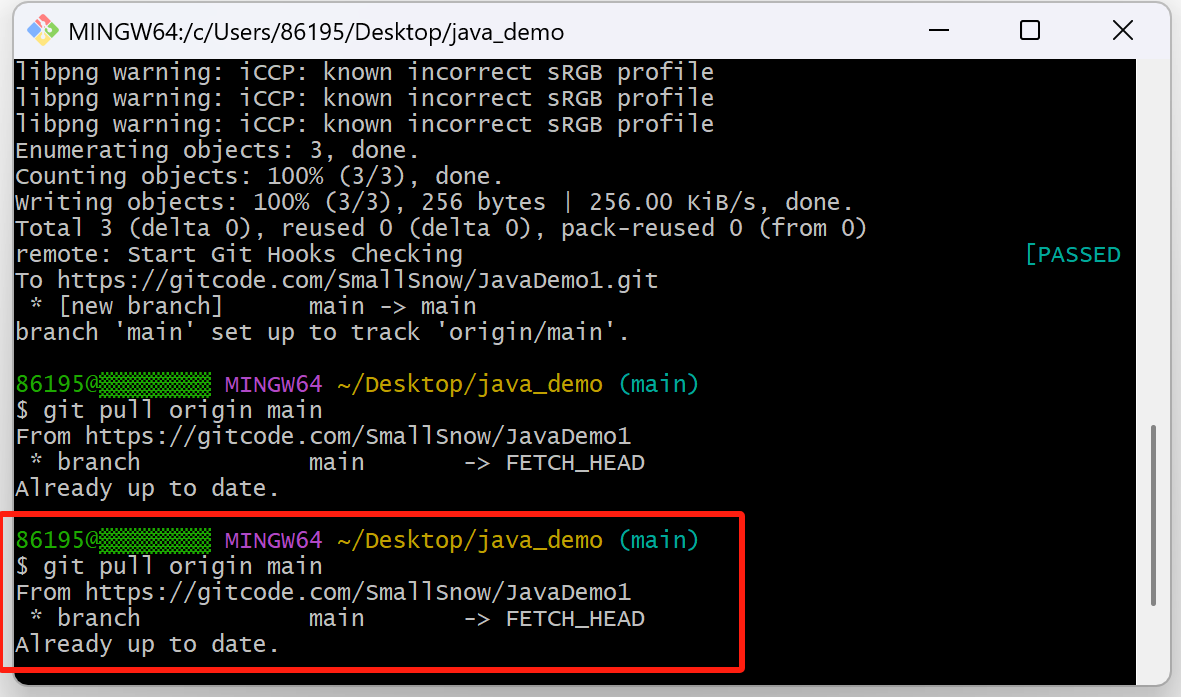
From https://gitcode.com/SmallSnow/JavaDemo1 # 表示从该远程仓库地址获取信息
* branch main -> FETCH_HEAD # 成功获取到远程仓库中 `main` 分支的最新状态
Already up to date. # 核心结论:本地分支与远程分支内容一致,无需更新